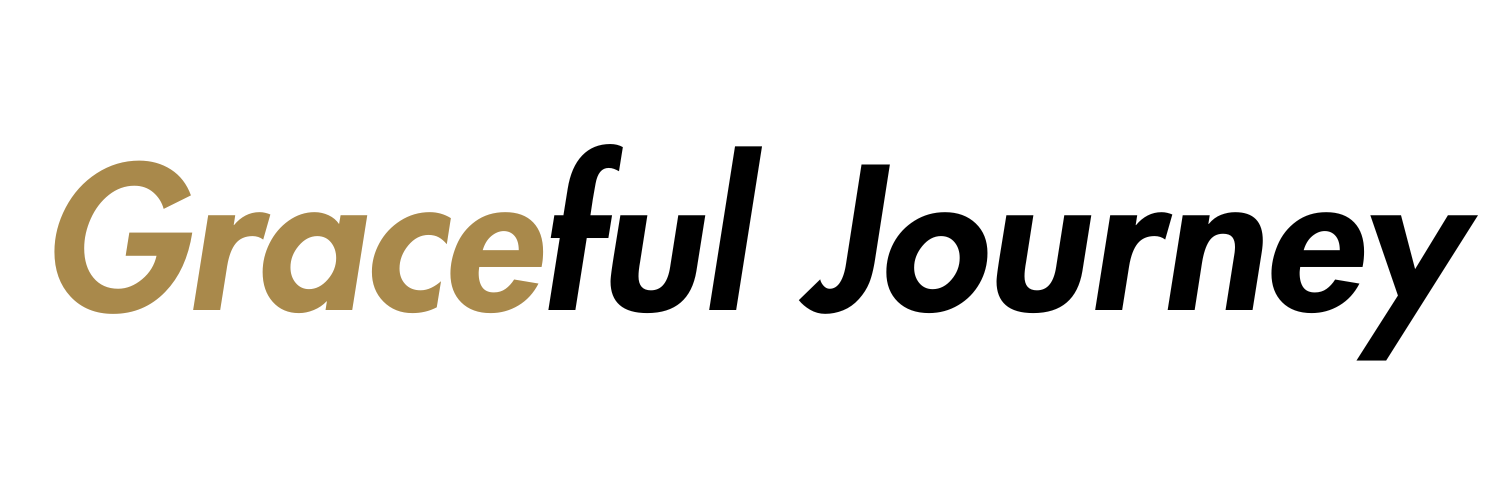長距離の子連れ旅行で大変なことがあります。
それは、子どもたちを同じ場所に留めておくことだと思うんです。

10時間を超える飛行機とか、母親にとって恐怖しかないです..
色んな工夫をして出発すると思いますが、今日はその一助となればと思い
絵本をipadにデータで入れて、好きな時に絵本を読めるようにしたら時間を稼ぐことができて、席に留めることができました。
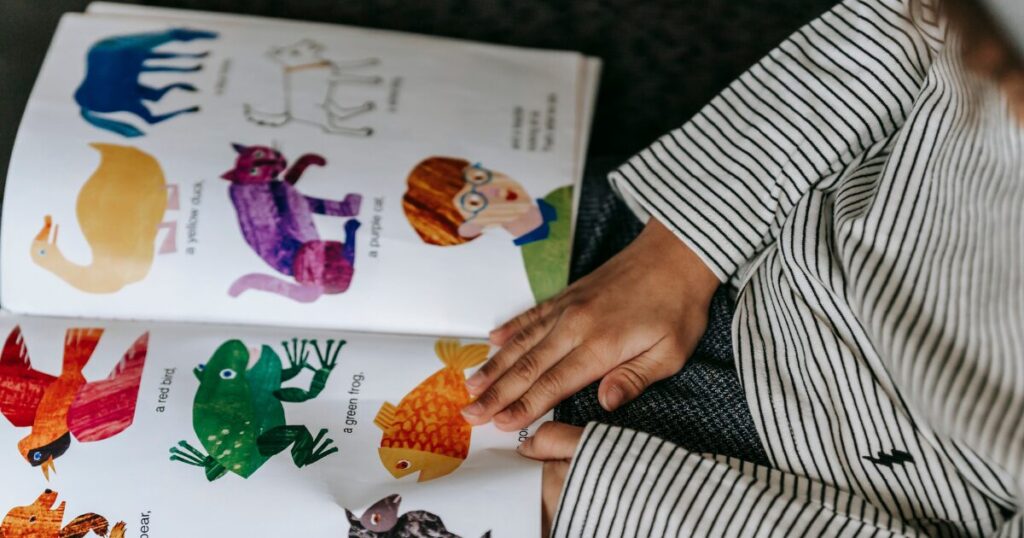
i padやi phoneに絵本データを入れておくと旅行先のありとあらゆる所で役立ちます。
旅行中もお気に入りの絵本を楽しみたい、荷物を減らしたい!
そんな願いを叶えるのが「絵本のスキャン(デジタル化)」。
原本を持ち歩かずに、スマホやタブレットでどこでも読めるのが最大の魅力です。
例えば飛行機内で子供が退屈しているときに
いつも読んでいる絵本を読めば安心することもあります。
デジタル化すれば、
- 文字を拡大表示できる
- スクリーンに投影して家族全員で読める
のも魅力のひとつ。
創造的な使い方が無限に広がります。
特別な機械やスキルがなくても、スマホのスキャンアプリや家庭用プリンターのスキャナーを使えば、
誰でも簡単に絵本をデジタル化できます。
しかし

スマホでスキャンも家庭用プリンタも、大量のスキャンには向かないのが難点・・
そこで、今回は大量にスキャン出来て簡単で安価にできる方法をお伝えします。
必要な道具はこちら。
今回はリコー ScanSnap SV600を使用しました。
- 本を裁断しなくてもキレイにスキャンできる
- スピードが速く大量にスキャン可能

スキャナー
Scan Snap SV600(アクリル板付き)
スキャナーは購入すると高いので、今回はレンタルすることにしました。
アクリル板もついてくる
透明なアクリル板も必要です。
スキャン中に絵本がパラパラめくれてしまわないように上から乗せます。

あるのとないのでは、スキャンの仕上がり具合が違います!
レンタルなら、アクリル板とマット付属で自宅に送られてくるので便利でした。
アクリル板もついてくる

スキャンしたものを取り込むために、パソコンが必要です。
スペックはどんなものでも大丈夫です。
今回はPDFとしてデータで取得後appleのデフォルトAPP『ブック』に落としたためAndroid端末には不向きかもしれません。

でも、PDFが見れる環境であれば取り込むことはできるかもです。
それでは早速、スキャンして取り込んでいきましょう。
図解していきます。
- スキャン前に手を洗い、絵本を傷つけないよう丁寧に扱う
- 本を180度開いて、ページごとにスキャンしていく
- スキャン後はPDFに変換する(Scan Snap SV600は自動でPDF化)
- ドキュメントフォルダ等に格納する(今回はAppleの「ブック」に格納)
1 セットする
こんな感じでセットします。
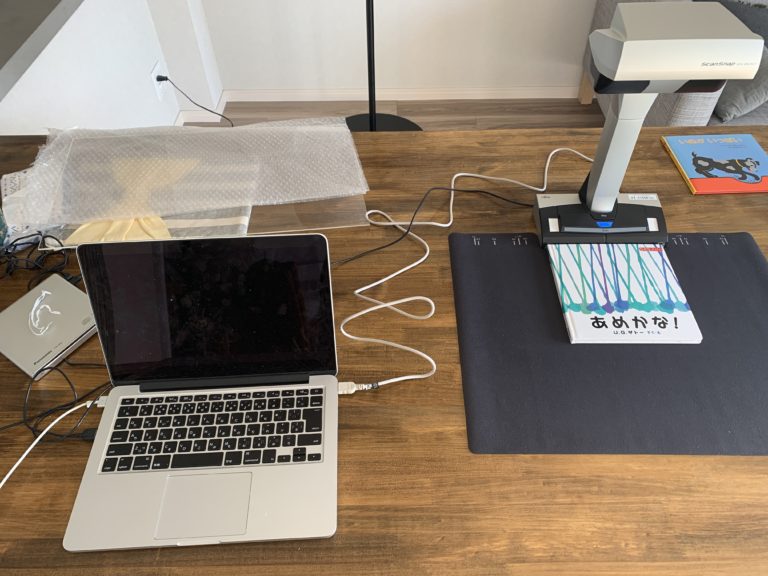
2 スタートボタンを押す
青く光っている部分を押します。
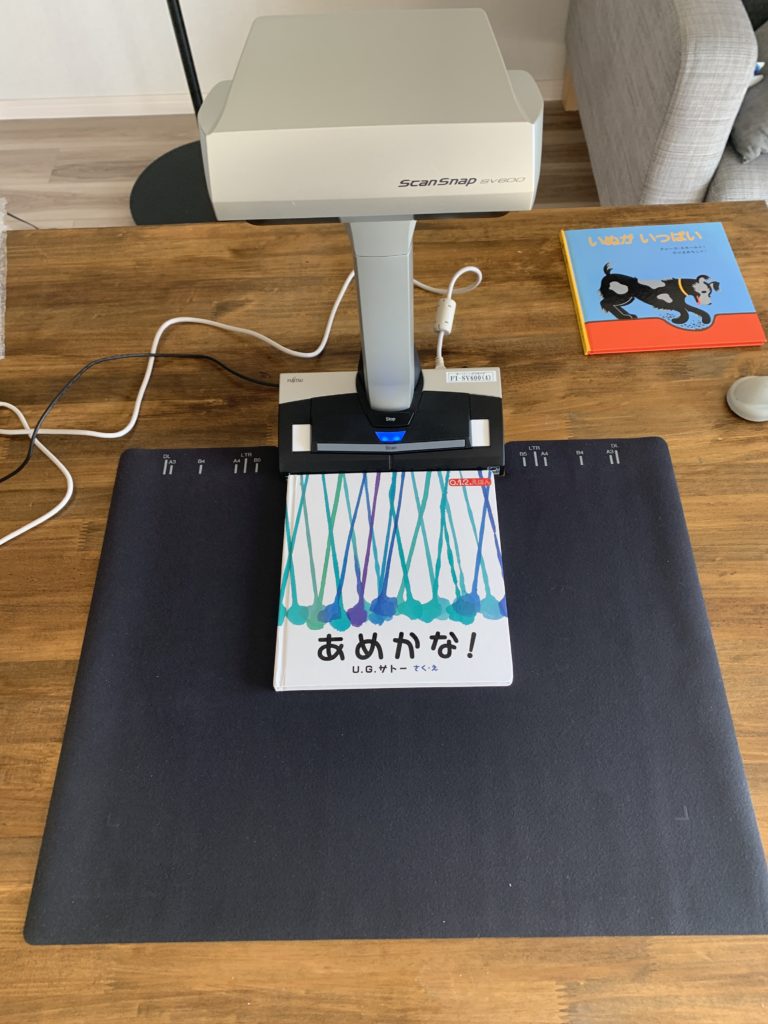
これだけでどんどんパソコンにデータが取り込まれていきます。
3 格納する
Appleのデフォルトアプリ『ブック』に保存していきます。
図のようにサムネイルを表紙にすると一覧が見やすくなりました。
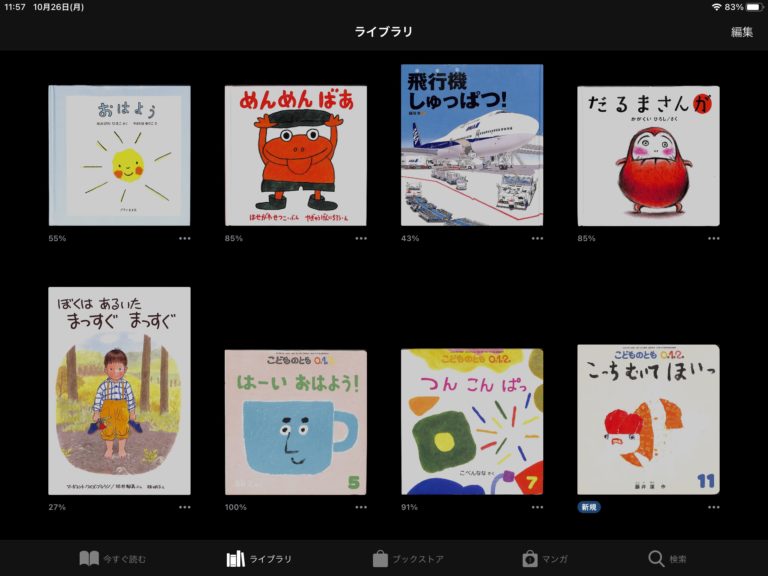

アクリル板がたまに反射して失敗することもありましたが
おおむね、キレイにスキャンできました!
現在、デジタルで絵本が読めるサイトはいくつかありますが
我が家の多くの絵本は「福音館書店」から出版されているもので、デジタル化はされていません。

絵本をデジタル化って、親によっては賛否分かれそうな問題です。。
今回無理矢理デジタル化させてしまいましたが著作権的には大丈夫なのでしょうか。
- 絵本のデジタル化は著作権的には問題ない?
- 個人で楽しむ範囲であれば問題なし
もちろん、SNS公開や配布はダメです。
著作権は作者の死後70年まで有効なので、古い作品だとしてもご注意ください。
- ページの歪み:アクリル板や重しを使って平らに、まっすぐに!
- 影や光ムラ:暗い部屋でやってみると案外うまくいきました
1つでも少なくコンパクトに飛行機に乗りたい方には絵本スキャンはすごくおすすめです。
これがあると子どもも「いつもの絵本」と安心して静かに聞いてくれたりして
少し落ち着きを取り戻している様子でした。

難しい作業ではないので、是非取り入れてみてください!
どんな絵本をスキャンすればよいのかわからない方には
後日、「子供の反応が良かった絵本」をご紹介しますね。
それでは、また!